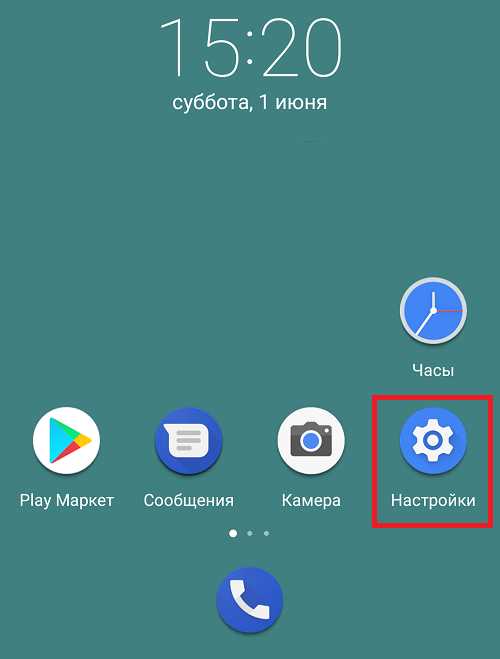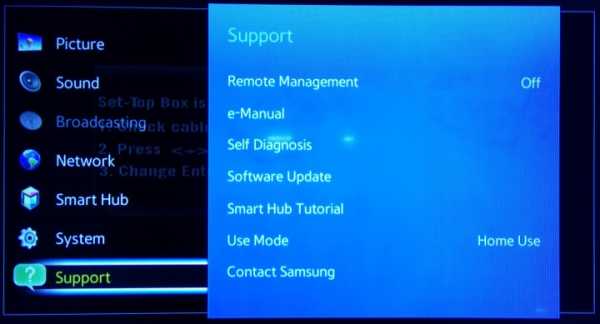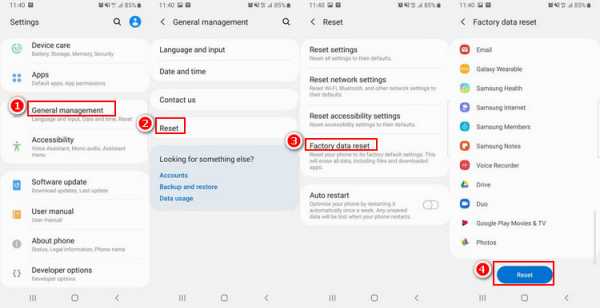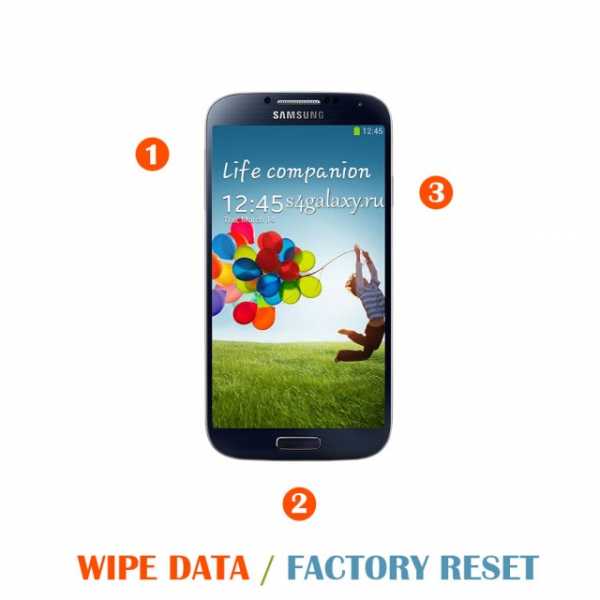Как включить интернет на планшете самсунг через симку
Как настроить интернет на планшете: особенности мобильного 3G интернета
Зная, как настроить Интернет на планшете, можно пользоваться всеми благами доступа к глобальной сети. Большинство современных устройств такого типа имеют несколько способов подключения. Это может быть мобильная связь или беспроводное соединение с роутером WiFi.
Второй способ может похвастаться большими скоростями соединения, а первый — высокой мобильностью. Если в планшете нет подключения к Интернету от мобильного оператора, то подойдет только WiFi. Для нормального пользования услугами доступа к сети необходимо провести предварительную настройку планшета.
Подключение планшета при помощи мобильного Интернета
Включение мобильного Интернета на устройстве любого производителя, независимо от операционной системы, происходит интуитивно понятно и просто. Зачастую все настройки уже автоматически установлены, достаточно провести такие действия, как установка сим карты и включение.
Обратите внимание! Однако не всегда попадается настроенный гаджет, поэтому иногда может быть необходимо ручное подключение.
Включение мобильного интернета в системе Android
Ручная настройка планшета андроид для интернета производится таким образом:
- зайти в «Настройки»;
- найти там пункт «Беспроводные сети», в котором будет раздел «Еще»;
- выбрать «Мобильная сеть»;
- перевести ползунок в активный режим.
Важно! Кроме этого, возможно, потребуется ввод данных для подключения в следующие строки: APN, Имя пользователя, Пароль.
Подробные данные можно узнать на сайте оператора или заказать СМС-сообщение с настройками при помощи звонка на горячую линию.
Включение мобильного интернета в системе iOs
Для планшетов, которые работают на операционной системе iOs, система включения Интернета приблизительно одинакова:
- желательно заранее уточнить данные у оператора о таких параметрах, как имя пользователя и APN. Сделать это можно на официальном сайте или при помощи поддержки на горячей линии;
- необходимо войти в настройки устройства;
- в них найти и кликнуть на пункт «Сотовая сеть»;
- следует открыть вкладку «Передача данных»;
- ввести полученные значения;
- Вернуться в «Сотовая сеть» и активировать ползунок сотовой сети и стандарта 3G или LTE.
Включение мобильного интернета в системе Windows
Для операционной системы Windows необходимо следовать инструкции:
- в правом нижнем углу нажать на значок «Сеть»;
- далее зайти в окно «Настройки»;
- в открывшемся окне выбрать «Сеть и Интернет» а затем нажать на «Мобильная сеть»;
- выбрать имя сети и нажать «Подключить».
Обратите внимание! Возможно, потом система также попросит ввести данные APN, имени сети и пароля.
Технология подключения
Вся технология подключения и порядок действий для планшетов абсолютно идентичны работе с сотовыми смартфонами.
Порядок действий по подключению
Для начала требуется вставить Сим-карту в соответствующий отдел. После этого рекомендуется проверить состояние счета и подключение желаемого тарифа для конкретной симки. На планшете это сделать проблематично, поэтому можно позвонить на горячую линию или просмотреть данные в личном кабинете.
После включения устройства можно заняться настройками. Для этого нужно выполнить следующую последовательность:
- в настройках необходимо зайти в «Передача данных»;
- выбрать из списка пункт «Еще»;
- в нем будет раздел «Мобильная сеть»;
- далее появится окно, в котором нужно установить значок напротив раздела «Передача данных»;
- выбрать «Точка доступа».
В этом случае представлена ручная настройка. Можно провести автоматическую, для этого можно на горячей линии заказать отправку настроек при помощи СМС-сообщения. Когда сообщение откроется, все данные внесутся автоматически.
Обратите внимание! Также необходимую информацию можно легко отыскать на сайтах операторов.
Возможные проблемы с подключением
В качестве первого шага рекомендуется проверить правильность установки и корректность работы самой СИМ-карты. Она должна работать корректно и быть активной. Если с телефона для проверки можно совершить звонок, то для планшета необходимо:
- снять карту из слота и установить в телефон или другой гаджет, который позволит проверить правильность работы;
- если на этом устройстве подключен Интернет, то проверить корректность соединения или задать вопрос оператору об остатке денег на счете и подключении на карте доступа к сети.
После этого рекомендуется проверить правильность установки симки и попробовать в планшете восстановить интернет:
- часто возле отдела для карты есть небольшая схема, на которой изображается правильная установка;
- следует устанавливать карту до конца, сигналом о корректной установке должен служить небольшой щелчок;
- если планшет отказывается находить карту, то может помочь перезагрузка.
Важно! Если после проведения всех операций результат не достигнут, то рекомендуется обратиться в сервисный центр магазина для проверки устройства.
Мобильный интернет: быстрый и дорогой 3G
Наибольшую сетку покрытия на сегодняшний день предоставляет стандарт связи 3G. Ни одна беспроводная сеть или более «продвинутые» стандарты мобильного соединения не сравнятся с ним по этому фактору.
Подключить стандарт третьего поколения можно без каких-либо проблем, обратившись в фирменный магазин любого оператора. Планшеты у них проходят по отдельной категории, в связи с чем там представлены немного другие тарифы и условия. Кроме этого следует учитывать, что планшеты обычно расходуют больше трафика, в связи с чем необходимо выбирать более оснащенный пакет. Довольно часто встречаются различные акции и скидки для пользователей.
Стандарт третьего поколения приобрел большую популярность в связи с высокой стабильностью соединения, хорошим покрытием и неплохой скоростью, достаточной для привычного серфинга по онлайн-ресурсам. Однако перед выбором планшета следует проверить наличие сетевого модуля в выбранной модели.
Обратите внимание! Далеко не все устройства поставляются с поддержкой 3G. На вопрос, нужен ли 3G в планшете, можно однозначно ответить положительно.
Как настроить интернет на планшете без сим-карты
Все современные планшеты могут работать онлайн без применения мобильного соединения. Для этого можно подключиться:
- к одной из точек доступа WiFi. Это беспроводное соединение обеспечивает хорошую скорость. Точка доступа может быть как домашней, так и общественной. Часто для подключения роутер может запрашивать пароль;
- соединение с телефоном, который работает в режиме модема. Если у пользователя есть смартфон, подключенный к мобильному Интернету, то на нем можно установить представленный режим. В таком случае телефон будет работать в качестве обычной точки доступа и передавать данные на планшет.
Где взять данные, которые необходимо ввести при настройке мобильного интернета
Для каждого сотового оператора требуется вводить разные параметры. Их можно найти на официальных сайтах операторов, спросить у консультанта на горячей линии или заказать отправку при помощи СМС-сообщения.
Обратите внимание! В последнем случае после открытия сообщения все данные введутся автоматически в необходимом разделе настроек.
Почему не работает интернет после подключения
Данные в сотовой сети после соединения могут не передаваться в силу проблем или технической профилактики оборудования у оператора. В таком случае соединение может быть, но передача информации отсутствовать. Исправить ситуацию поможет только время, связь возобновится после устранения неполадок.
Кроме того такое может случить при нулевом балансе на личном счете пользователя. Если весь трафик исчерпан, то оператор блокирует обмен данными. Для возобновления услуги необходимо пополнить счет.
Подгорнов Илья ВладимировичВсё статьи нашего сайта проходят аудит технического консультанта. Если у Вас остались вопросы, Вы всегда их можете задать на его странице.Похожие статьи
Как подключить планшет к Интернету с помощью мобильного телефона
Интернет-планшеты Nokia N800 и N810 могут подключаться к Интернету двумя основными способами: через соединение Wi-Fi / WLAN (например, через маршрутизатор Wi-Fi в вашем доме) или через определенные мобильные телефоны (сотовые телефоны). Планшеты могут использовать телефоны, совместимые с Bluetooth, и профиль Bluetooth DUN (Dial-Up Networking). Эти телефоны не обязательно должны быть произведены Nokia. Если вы не уверены, совместим ли ваш телефон, проверьте официальные технические характеристики (вы можете найти эти технические характеристики на веб-сайте производителя и, возможно, в руководстве к телефону).
Bluetooth - это стандарт беспроводной связи малого радиуса действия, предназначенный для телефонов и других гаджетов, находящихся на расстоянии примерно 10 метров (10 ярдов) друг от друга. Это позволяет им обмениваться информацией, совместно использовать подключение к Интернету и многое другое.
Подключение N800 или N810 к Интернету через телефон означает, что вы можете использовать планшет в Интернете в любом месте, где ваш телефон может принимать сигнал, что делает его гораздо более портативным. Однако это, вероятно, будет значительно медленнее, чем при использовании через Wi-Fi, хотя скорость может сильно варьироваться от телефонной сети к телефонной сети.Некоторые телефонные сети позволяют подключаться к Интернету на очень высокой скорости, возможно, быстрее, чем ваше домашнее подключение к Интернету, в то время как другие сети позволяют подключаться только на очень низкой скорости. Вот руководство по наиболее распространенным типам сетей мобильной связи, доступным на данный момент:
- 2G - самые медленные из существующих телефонных сетей используют стандарты, называемые GSM или CDMA, которые также известны как 2G.
- 2,5G - немного быстрее, чем это, сетевой стандарт EDGE, также известный как 2.5G.
- 3G - Еще быстрее сети 3G, которые также называют WCDMA или UMTS.
- 3.5G - На данный момент самыми быстрыми являются сети 3.5G, использующие такие стандарты, как HSDPA.
Чтобы использовать сеть определенного типа, у вас должен быть совместимый с ней телефон, например, для использования сети 3G вам понадобится телефон 3G или лучше. Телефоны также совместимы с более медленными сетями, поэтому телефон 3G переключится в более медленный режим 2G, когда сеть 3G недоступна.
[править] Как настроить подключение планшета к Интернету через телефон
Прежде всего, убедитесь, что в телефоне включен Bluetooth.Способы сделать это различаются от телефона к телефону, но вы можете узнать, как это сделать, из инструкции к телефону. Обычно в телефоне есть меню «Bluetooth» или «Связь», в котором можно включить Bluetooth.
Когда Bluetooth телефона включен, он может показывать очень характерный логотип «B» где-нибудь на главном экране, возможно, с синим кружком на заднем плане.
Теперь вам нужно "связать" телефон и планшет. Сопряжение означает, что два устройства обмениваются специальным кодом безопасности, чтобы в будущем они могли подключаться друг к другу автоматически, не спрашивая разрешения.Вам нужно выполнить сопряжение устройств только один раз, после чего они должны не забыть доверять друг другу.
- Щелкните значок приложений (зеленые квадраты слева)
- Нажмите "Настройки"
- Щелкните на панели управления
- Дважды щелкните Bluetooth
- Нажмите на устройства
- Нажмите New
- Выберите свой телефон. Появится окно с кодом безопасности. Убедитесь, что вы отметили небольшой квадратик «Установить как надежное устройство».
- Нажмите ОК.
- Теперь ваш телефон запросит разрешение на сопряжение с N800. На телефоне нажмите «принять», «да» или «ок» или что угодно, что он хочет услышать, чтобы выполнить сопряжение.
- Введите защитный код с клавиатуры телефона и нажмите OK на телефоне.
- Сопряжение должно быть завершено. Если что-то пойдет не так в описанном выше процессе, попробуйте еще раз, рано или поздно все заработает. Не забудьте перед началом работы убедиться, что в вашем телефоне включен Bluetooth.
- Некоторые телефоны могут также добавлять дополнительный шаг, когда они требуют, чтобы вы вручную установили планшет в качестве доверенного устройства на телефоне, в противном случае вам придется вручную подтверждать каждое соединение с планшета на самом телефоне.У вас должна быть возможность устанавливать доверенные устройства из меню Bluetooth телефона, но если вы не уверены, обратитесь к руководству по эксплуатации телефона. Однако многие телефоны (включая Nokia 5300, использованный в видео выше) автоматически превращают планшет в доверенное устройство в процессе сопряжения, и никаких дополнительных действий не требуется.
- Теперь планшет спросит, хотите ли вы использовать телефон в качестве подключения к Интернету. Щелкните «Да».
- Планшет запустит мастер настройки оператора, который позволит вам выбрать, какого оператора телефонной сети вы используете.Нажмите «Далее», чтобы продолжить.
- Выберите свою страну из списка и нажмите «Далее».
- Щелкните раскрывающееся меню «Оператор мобильной связи» и выберите оператора телефонной сети, которого вы используете на своем телефоне. Затем нажмите «Далее».
- Нажмите «Готово», затем «Закрыть», затем «ОК», затем закройте панель управления с помощью «X» в правом верхнем углу.
Теперь планшет готов к использованию телефона для доступа в Интернет.
Если вы хотите отключить телефон от планшета, перейдите в меню Bluetooth панели управления, нажмите «Устройства» и затем удалите свой телефон из появившегося списка.
Если оператор вашей телефонной сети не отображается в списке для вашей страны, вам придется ввести настройки вручную, что довольно сложно. Если вам нужно ввести настройки вручную, настоятельно рекомендуется найти кого-нибудь, кто хорошо разбирается в компьютерах и телефонах, чтобы помочь вам.
=== Подключение N800 или N810 к Интернету с помощью мобильного телефона ===
Есть два способа подключить планшет к Интернету с помощью телефона: вручную или автоматически.Вручную означает, что вы должны запускать соединение самостоятельно каждый раз, когда хотите использовать Интернет, тогда как автоматически означает, что планшет и телефон будут подключаться друг к другу автоматически, когда они оба включены.
Чтобы подключиться вручную, щелкните значок подключения (точка с линиями, идущими вверх) в строке состояния в правом верхнем углу экрана планшета, а затем нажмите «Выбрать подключение». Выберите соединение, имя которого совпадает с именем вашего оператора телефонной сети. Теперь планшет должен подключиться к Интернету через ваш телефон.Если ваш телефон запрашивает подтверждение подключения, вам необходимо установить планшет в качестве доверенного устройства через меню Bluetooth вашего телефона. Для получения дополнительных сведений о настройке доверенных устройств обратитесь к руководству по эксплуатации вашего телефона.
Чтобы отключиться вручную, перейдите к значку подключения в верхнем ряду, как и раньше, и выберите «Отключить». Вы можете переключиться на соединение Wi-Fi вручную, выбрав «Изменить соединение».
Для автоматического подключения вам необходимо сделать следующее:
- Перейдите в Панель управления, как описано ранее.
- Дважды щелкните Connectivity.
- В разделе «Подключаться автоматически» выберите «Подключение к телефону», чтобы планшет автоматически подключался к телефону, когда он доступен («Подключение WLAN» автоматически подключается к Wi-Fi, когда он доступен, а «Любое подключение» подключается к Wi-Fi. если возможно, или телефон, если Wi-Fi недоступен). Поле «Интервал поиска» позволяет указать, как часто планшет должен пытаться подключиться к Интернету, если он еще не подключен.
- Нажмите ОК.Планшет должен немедленно автоматически подключиться к Интернету через ваш телефон. (Если ваш телефон запрашивает подтверждение подключения, вам необходимо установить планшет в качестве надежного устройства Bluetooth на вашем телефоне. Инструкции о том, как это сделать, см. В руководстве к телефону.)
Вы также можете настроить планшет на автоматическое отключение, если он не использовал подключение к Интернету в течение определенного времени. Это известно как «время простоя», и вы можете установить время простоя в окне меню «Связь» панели управления.Щелкните вкладку «Время простоя», чтобы установить время для различных типов подключений, «Время простоя WLAN» означает время простоя для подключений Wi-Fi, а «Время ожидания пакетных данных» означает время простоя для телефонных подключений. «Безлимитный» означает, что простоя нет, соединение будет оставаться открытым бесконечно.
[править] Использование более одного телефона с планшетом
При желании вы можете выходить в Интернет на планшете с нескольких разных телефонов. Прежде всего, вам необходимо выполнить сопряжение каждого телефона, используя процесс, описанный выше.Затем вам нужно выбрать телефон, который вы хотите использовать, в разделе «Телефон» панели управления.
[править] Сколько все это стоит?
Если вы выходите в Интернет на планшете через мобильный телефон, возможно, вам придется заплатить оператору телефонной сети (поставщику услуг телефонной связи) плату за доступ к данным, которая будет отображаться в вашем телефонном счете или вычтена из кредита на предоплаченных телефонных счетах.
За использование данных обычно взимается плата за количество отправленных и полученных данных, а НЕ за время использования Интернета.Например, если вы пишете и получаете электронные письма в течение получаса, это будет использовать очень мало данных и будет очень дешево, тогда как если вы слушаете интернет-радиостанцию в течение получаса, это потребует большого количества данных и будет дороже.
Однако в настоящее время многие операторы телефонных сетей имеют специальные предложения, которые позволяют платить фиксированную ежемесячную плату за неограниченный доступ к Интернету через их сеть. Если вы собираетесь часто использовать планшет через свой телефон, возможно, стоит изучить эти предложения по фиксированной ставке в Интернете, посетив веб-сайт вашего оператора сотовой сети или позвонив в службу поддержки клиентов.Скажите им, что вы хотите использовать свой мобильный телефон в качестве модема для компьютера, потому что планшет использует ваш телефон именно так.
Однако будьте осторожны: некоторые сделки с фиксированной ставкой действительно не ограничены, но другие имеют определенные ограничения, такие как ограничение на объем данных, которые вы можете отправлять и получать.
[править] Могу ли я использовать планшет через телефон за границей?
Вы можете технически иметь доступ к Интернету через свой телефон, находясь за границей, но это почти наверняка будет стоить больших денег.
Плата за роуминг в телефонных сетях по всему миру невероятно высока, и лучше полностью отказаться от использования мобильного телефона за границей. Если у вас разблокированный телефон, вы можете подумать о покупке предоплаченной SIM-карты на месте, находясь за границей, и использовать ее вместо этого (если предоплаченная SIM-карта позволяет использовать данные, некоторые из них этого не делают).
Телефонные сети, предоставляющие неограниченный доступ в Интернет, обычно не работают за границей.
Или попробуйте найти общедоступную точку доступа Wi-Fi, которую можно использовать с планшетом.Во многих общественных местах, таких как отели, библиотеки, кафе и даже поезда, есть точки доступа Wi-Fi. Некоторые из них бесплатны, некоторые взимают скромную плату, а другие очень дороги. Всегда спрашивайте у сотрудника более подробную информацию, прежде чем пытаться использовать общедоступную точку доступа Wi-Fi.
.SIM-карт для планшетов, ключей, маршрутизаторов и других смарт-устройств
Теперь вы можете использовать обычную SIM-карту смартфона в других устройствах, таких как планшет, электронный ключ или мобильный широкополосный маршрутизатор.
 Раньше было необходимо купить SIM-карту для мобильного широкополосного доступа, если вы хотели использовать ее в устройствах, отличных от смартфона (например, в планшете, адаптере или мобильном широкополосном маршрутизаторе). Обычные SIM-карты для смартфонов также обычно не работают с устройствами Интернета вещей (IoT), такими как камера, сигнализация или GPS-трекер.
Раньше было необходимо купить SIM-карту для мобильного широкополосного доступа, если вы хотели использовать ее в устройствах, отличных от смартфона (например, в планшете, адаптере или мобильном широкополосном маршрутизаторе). Обычные SIM-карты для смартфонов также обычно не работают с устройствами Интернета вещей (IoT), такими как камера, сигнализация или GPS-трекер.
В настоящее время должна быть возможность использовать обычную SIM-карту смартфона на любом устройстве, включая планшет, ключ, мобильный широкополосный маршрутизатор или устройство IoT. Это произошло благодаря постановлению Ofcom в 2018 году, основанному на принципе сетевого нейтралитета и Регламенте открытого доступа в Интернет ЕС. В нем говорится, что мобильные сети не должны различать устройства или оборудование, которые вы используете для доступа к их сети.
Сетевой нейтралитет и SIM-карты для смартфонов
Вы можете использовать обычную SIM-карту смартфона в других устройствах, таких как планшет или ключ.В Великобритании в сетях мобильной связи исторически продавались два разных типа SIM-карт: SIM-карта для вашего мобильного телефона (с минутами, текстовыми сообщениями и данными) и SIM-карта для мобильного широкополосного доступа (только с данными).
За последние несколько лет рынок обычных SIM-карт для смартфонов стал намного более конкурентным, чем рынок мобильных широкополосных SIM-карт. Таким образом, вы часто можете получить больше данных по той же цене, беря обычную SIM-карту мобильного телефона с минутами, текстовыми сообщениями и данными через мобильную широкополосную SIM-карту, которая включает только данные.Кроме того, можно получить неограниченное количество данных на различных SIM-картах смартфонов всего за 20 фунтов стерлингов в месяц.
До недавнего времени положения и условия на многих SIM-картах мобильных телефонов запрещали вам использовать SIM-карту в устройствах, отличных от мобильного телефона (например, вы не сможете использовать SIM-карту смартфона в планшете, адаптере или мобильном телефоне). широкополосный маршрутизатор). В 2018 году Ofcom постановил, что это было нарушением сетевого нейтралитета, как это определено в Положении ЕС об открытом доступе в Интернет:
.Регламент ЕС об открытом доступе в Интернет, среди прочего, закрепляет фундаментальное право клиентов ISP на доступ к контенту и информации, на использование приложений и услуг и на использование оконечного оборудования по своему выбору через свою службу доступа в Интернет. через их службу доступа в Интернет.Интернет-провайдеры могут заключать со своими клиентами соглашения о коммерческих и технических условиях обслуживания, но при этом они не могут ограничивать основные права клиентов.
В частности, Ofcom столкнулся с проблемой мобильной сети, которая «накладывала ограничения на устройства, в которых может использоваться SIM-карта - например, где SIM-карта, приобретенная для мобильного телефона, не может использоваться в планшете ».
Поскольку постановление Ofcom было опубликовано в 2018 году, больше не должно быть ограничений, мешающих вам использовать SIM-карту смартфона в других типах устройств.Теперь вы можете использовать либо обычную SIM-карту для смартфона, либо специальную SIM-карту для мобильного широкополосного доступа в устройствах, отличных от вашего мобильного телефона. Ограничения на использование модема и личной точки доступа теперь также должны быть сняты со всех сетей.
SIM-карты для смарт-устройств
В большинстве случаев теперь можно использовать обычную SIM-карту смартфона в любом интеллектуальном устройстве. К ним относятся ваш планшет, мобильный широкополосный ключ, маршрутизатор или другие интеллектуальные устройства, такие как ваш ноутбук, камера, трекер автомобиля, трекер домашних животных, сигнализация и т.
Однако, прежде чем выбирать SIM-карту, все же стоит подумать о следующем:
- Вам нужно покрытие 2G или GSM? Некоторые устройства IoT будут работать только в зоне покрытия 2G (также известной как GSM или GPRS). Если для работы вашего устройства требуется покрытие 2G, вам следует выбрать мобильную сеть, которая использует покрытие EE, O2 или Vodafone. Невозможно использовать Three или другую мобильную сеть, которая использует покрытие Three, поскольку они не предлагают покрытие 2G.Если вам нужно лучшее мобильное покрытие в сельской местности (например, для использования в GPS-трекере), мы обычно рекомендуем выбирать SIM-карту с покрытием EE, поскольку они, как правило, имеют самый широкий географический охват в Великобритании.
- Что вам нужно с точки зрения скорости загрузки? Для разных вариантов использования и разных категорий устройств может потребоваться разная скорость загрузки. Например, Vodafone предлагает безлимитные тарифные планы с различными ограничениями скорости загрузки (2 Мбит / с на Unlimited Lite , 10 Мбит / с на Unlimited и неограниченная скорость загрузки на Unlimited Max ).Для устройств с высокой пропускной способностью, таких как маршрутизатор, вам понадобится доступ к более высокой скорости загрузки.
- Вы хотите платить ежемесячно или по мере использования? Для большинства устройств с высокой пропускной способностью, которые используются регулярно (например, планшетов, ключей и маршрутизаторов), лучше всего получить SIM-карту с ежемесячной оплатой. Эти SIM-карты начинаются примерно с 5 фунтов стерлингов в месяц с включенным объемом данных (плюс несколько минут и текстов, которые вы можете или не сможете использовать на своем устройстве). Для устройств с низкой пропускной способностью, которые будут подключаться к Интернету только время от времени (например,грамм. будильники и GPS-трекеры), возможно, лучше выбрать SIM-карту с оплатой по мере использования.
- Каковы минимальные требования к использованию Pay As You Go? Если вы выбираете SIM-карту с оплатой по мере использования для своего устройства IoT, вы должны помнить о минимальных требованиях к использованию вашей мобильной сети. Обычно ваша SIM-карта отключается от сети, если вы не используете ее для платных действий хотя бы раз в 6 месяцев. Некоторые устройства IoT поддерживают работу вашей SIM-карты (например,грамм. отправляя текстовое сообщение автоматически по расписанию), но если нет, возможно, вам придется время от времени извлекать SIM-карту, помещая ее в другое устройство, чтобы вызвать платное действие.
Для получения дополнительной информации см. Наше руководство по лучшим SIM-картам с ежемесячной оплатой и лучшим SIM-картам с оплатой по мере использования. Если вам нужен доступ к 5G, вы также можете ознакомиться с нашим руководством по лучшим предложениям только для SIM-карт 5G.
В некоторых случаях специализированная SIM-карта для Интернета вещей может оказаться более выгодной для использования в некоторых устройствах.Например, Vodafone предлагает V-Sim за ежемесячную плату в размере от 2 до 4 фунтов стерлингов в месяц, а также предоплату в размере 5 фунтов стерлингов за SIM-карту. Это может использоваться в широком спектре различных устройств IoT.
Дополнительная информация
Полный обзор лучших SIM-карт, доступных в настоящее время на рынке, см. В нашем руководстве по лучшим предложениям только для SIM-карт в Великобритании.
.Как настроить параметры Интернета / MMS на телефоне Android
Если вы только что разблокировали телефон или установили специальное ПЗУ, у вас могут возникнуть проблемы с подключением к Интернету или отправкой графических сообщений. Иногда это происходит из-за того, что настройки Интернета и MMS (которые в настоящее время большинство телефонов устанавливают автоматически, когда они определяют, на каком носителе находится устройство) не были установлены должным образом.
Настройки Интернета и MMS - это в основном информация, которую телефон использует для решения, как подключиться к Интернету и куда отправлять графические сообщения.У каждого оператора есть своя собственная информация, такая как веб-адрес, имя пользователя, пароль и т. Д., Которую необходимо заполнить, чтобы этому устройству был разрешен доступ к данным в их сети (почему это не связано автоматически только с SIM-картой) вне меня).
Итак, если вы попали в такую ситуацию, решение довольно простое. Вам необходимо ввести эту информацию вручную. Не так просто найти нужную информацию для ввода. К счастью, мы пытались упростить это, собирая настройки Интернета у разных операторов в разных странах и помещая их в собственное хранилище Интернета / MMS для облегчения доступа.Теперь, используя этот репозиторий, я расскажу вам, как найти учетные данные, необходимые для вашего конкретного оператора, а затем как ввести их в свое устройство Android.
I. Найдите настройки Интернета
1. Зайдите в раздел «Настройки Интернета / MMS» и найдите свою страну.
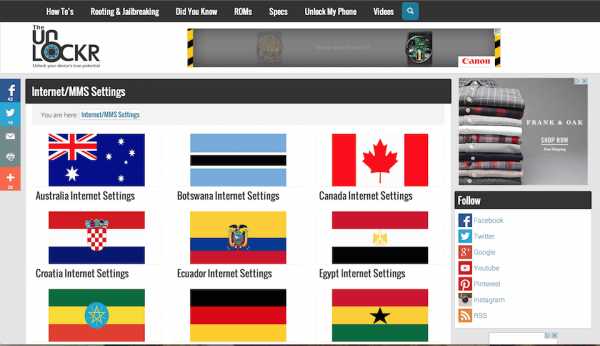
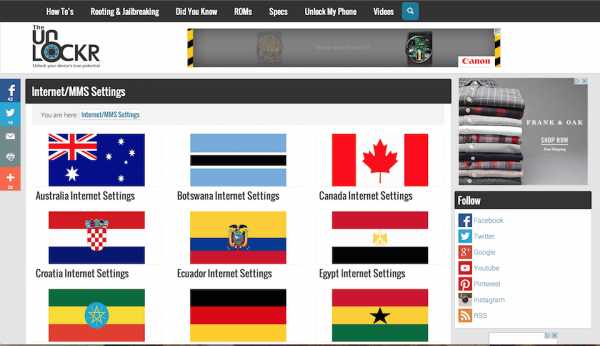 2. Выберите оператора связи в этой стране.
2. Выберите оператора связи в этой стране. 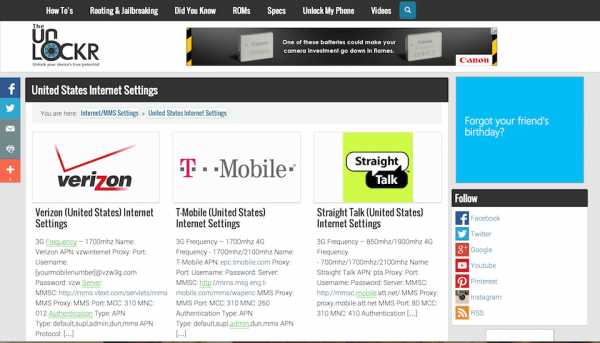
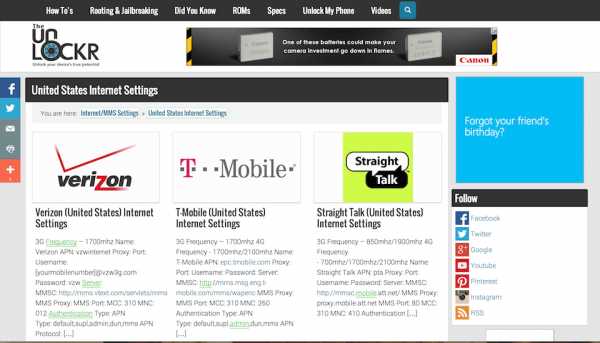 3. Оставайтесь на странице с настройками, чтобы вы могли ввести их в свой телефон.
3. Оставайтесь на странице с настройками, чтобы вы могли ввести их в свой телефон. 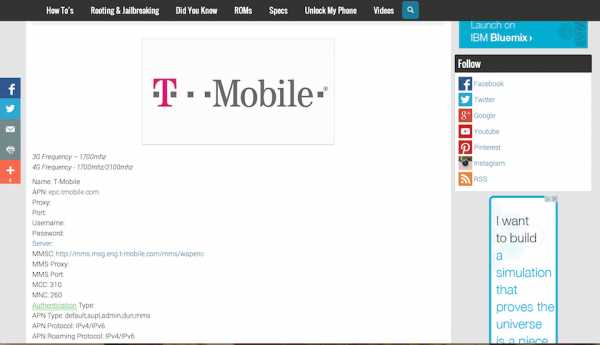
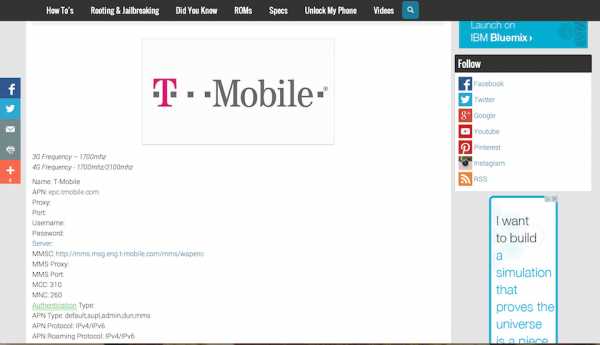 II.Введите настройки Интернета
II.Введите настройки Интернета
Параметры, указанные ниже, могут быть немного разными в зависимости от устройства, но поищите похожие параметры в настройках своего устройства, и вы обязательно их найдете.
1. На телефоне перейдите в «Настройки», потянув панель уведомлений вниз и нажав шестеренку в правом верхнем углу.
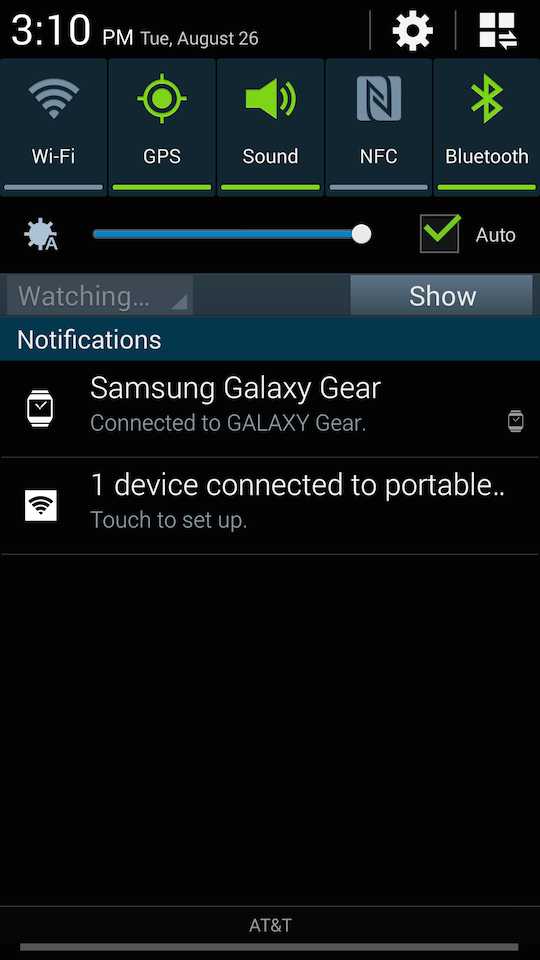
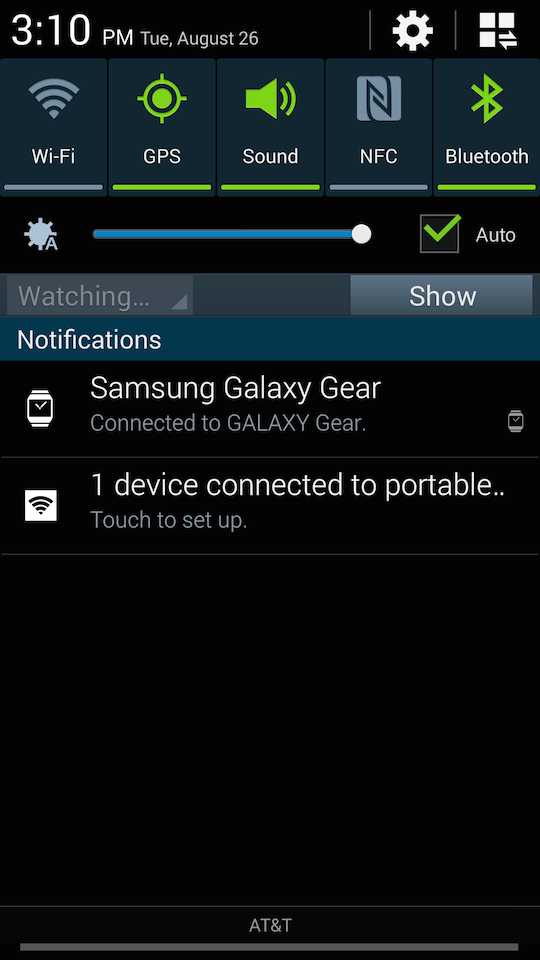
2. Нажмите «Другие сети» (или аналогичный вариант в разделе «Подключения / сети / и т. Д.»).
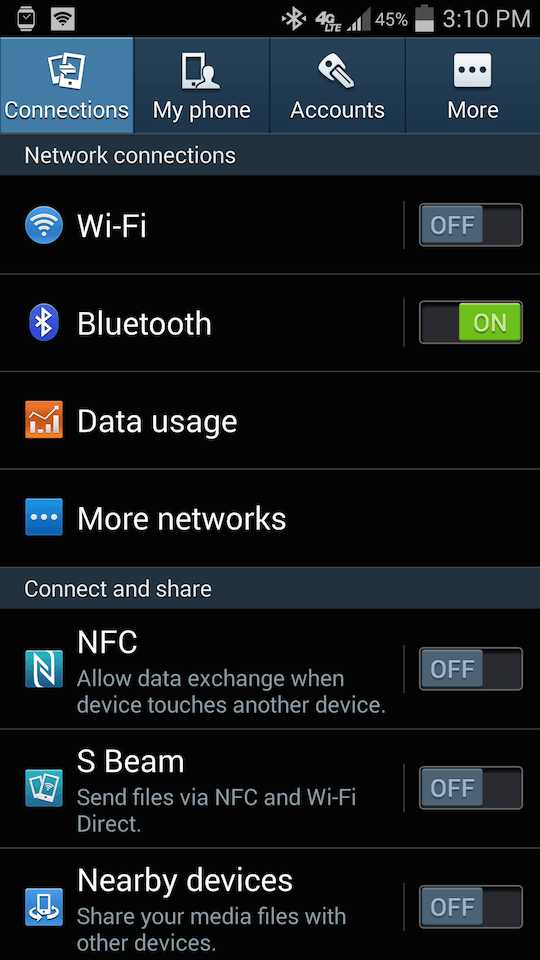
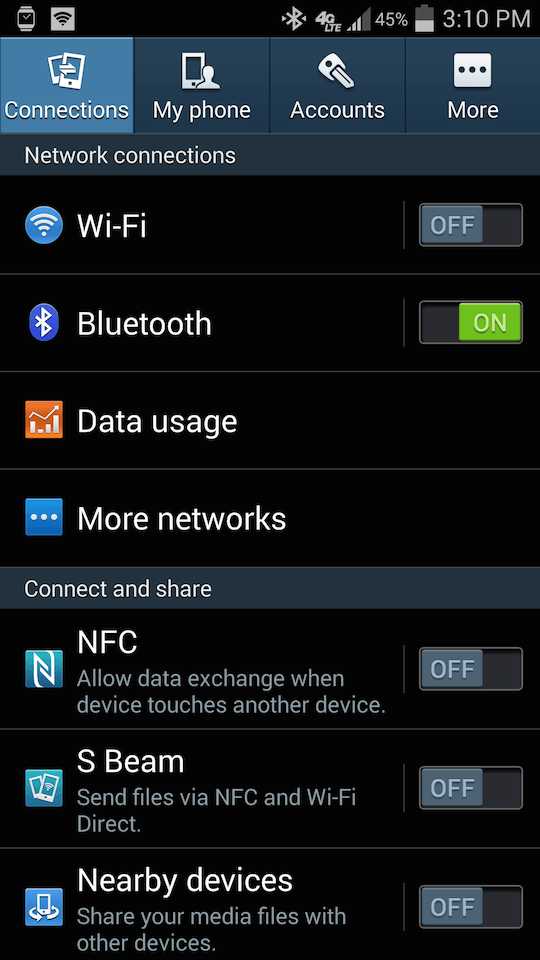
3. Нажмите на «Мобильные сети» (или аналогичный вариант, если он существует).
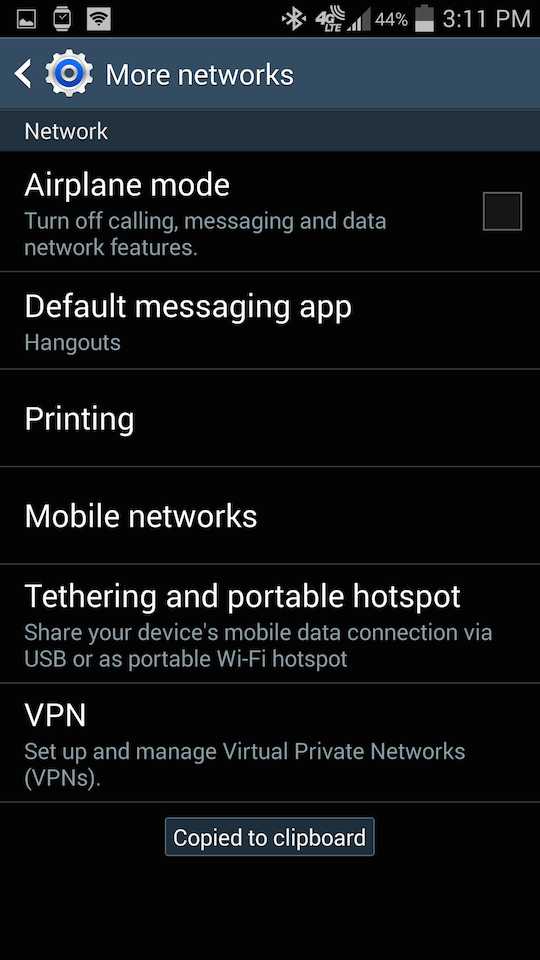
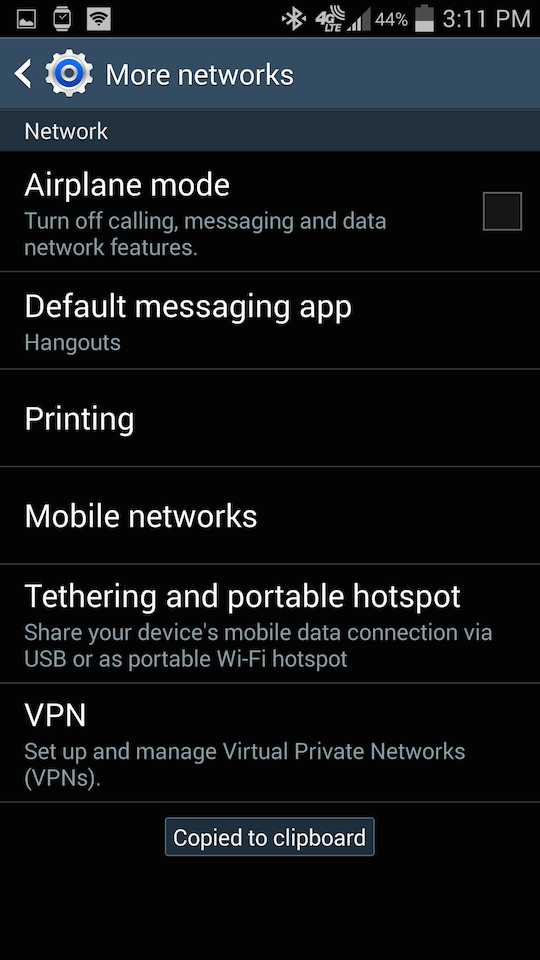
4. Нажмите на Имена точек доступа.
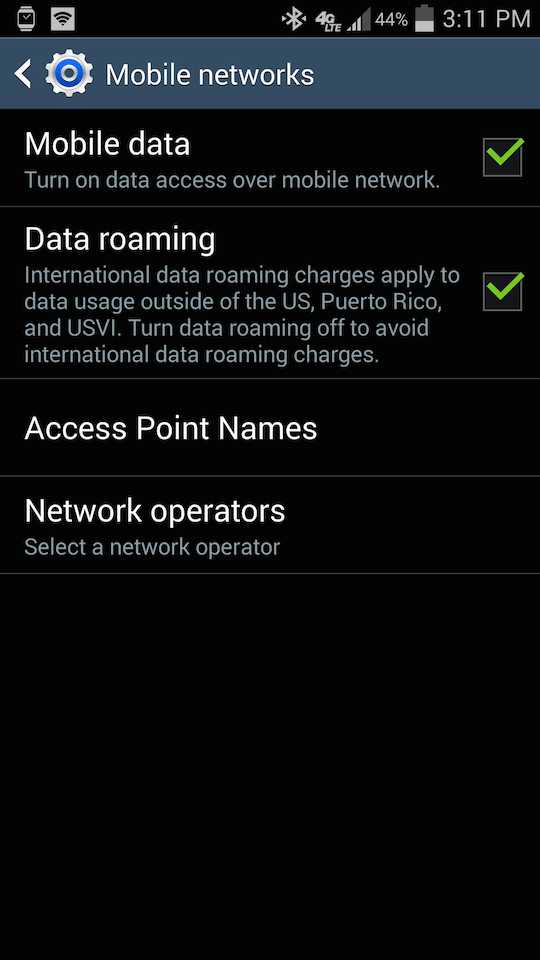
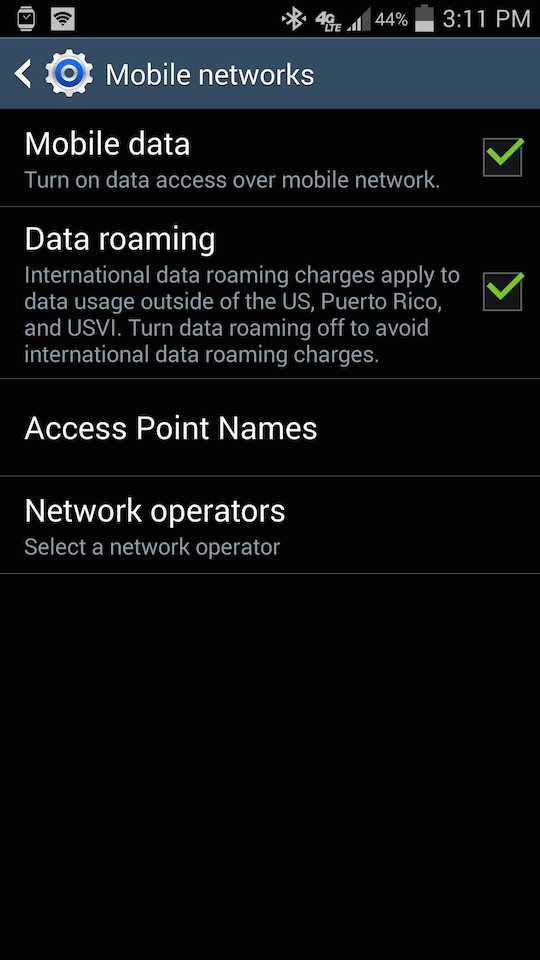
5. Нажмите на знак «плюс» или кнопку «Добавить».
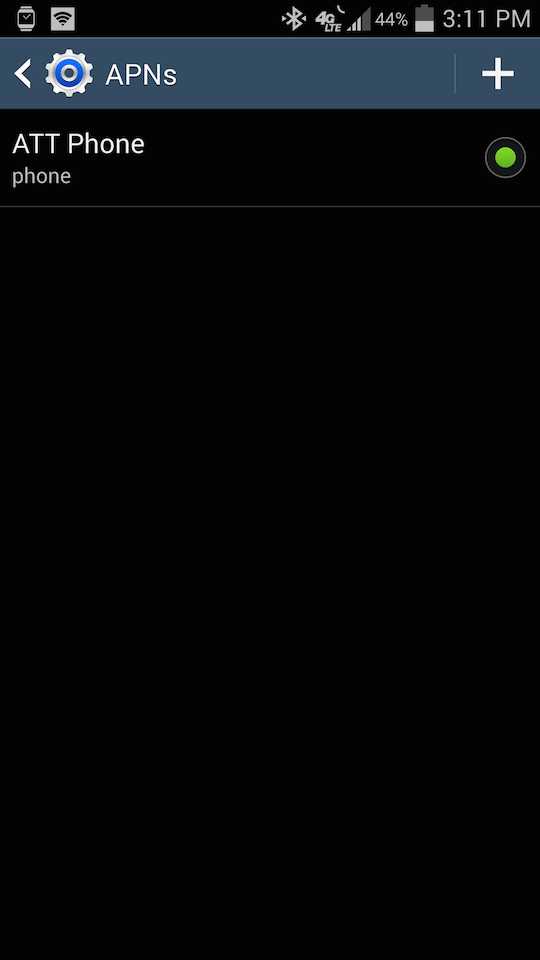
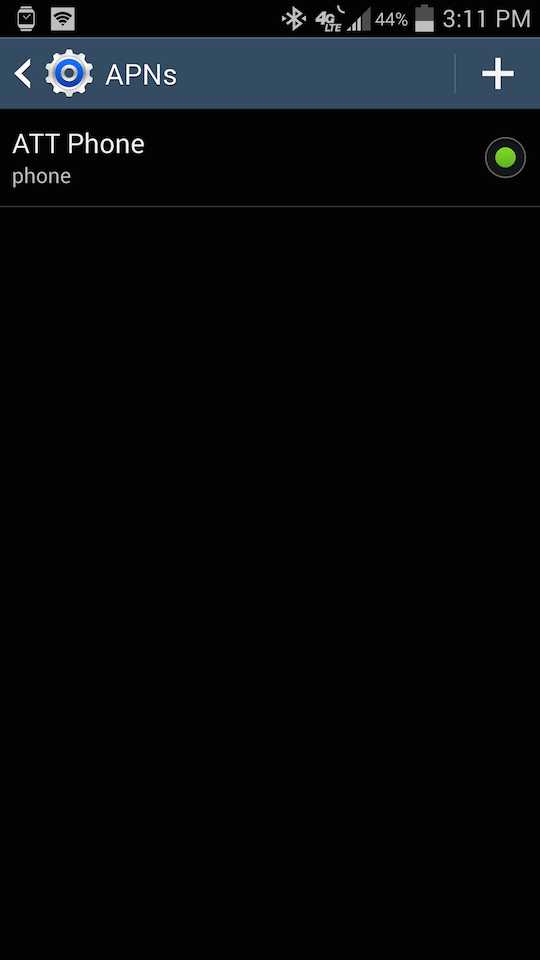
6. Введите информацию из нашего раздела Интернет / MMS, которую вы нашли ранее.
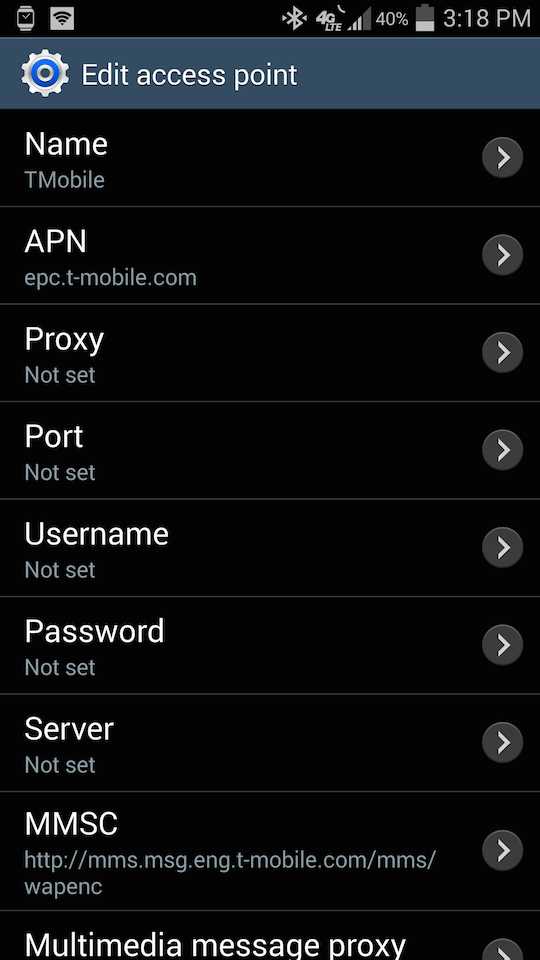
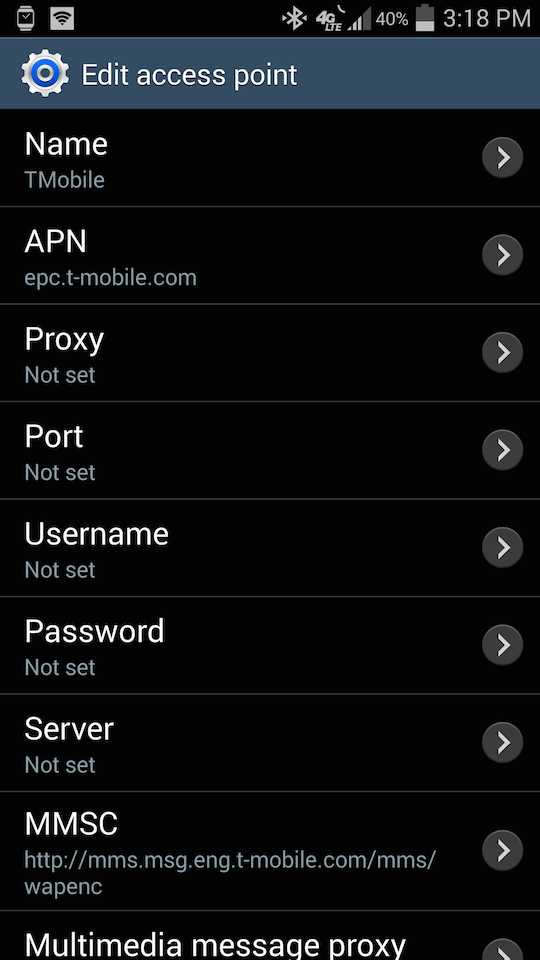
7. Нажмите кнопку меню и нажмите Сохранить.
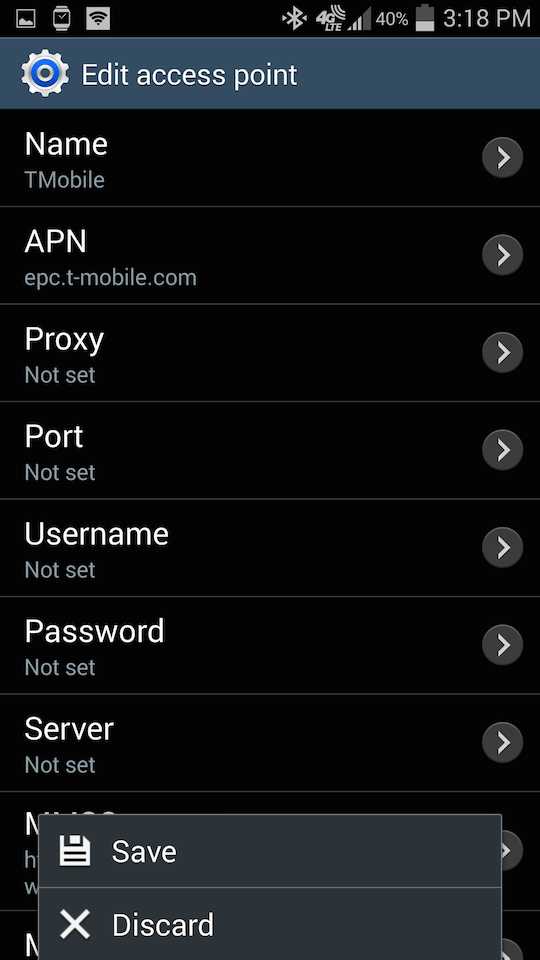
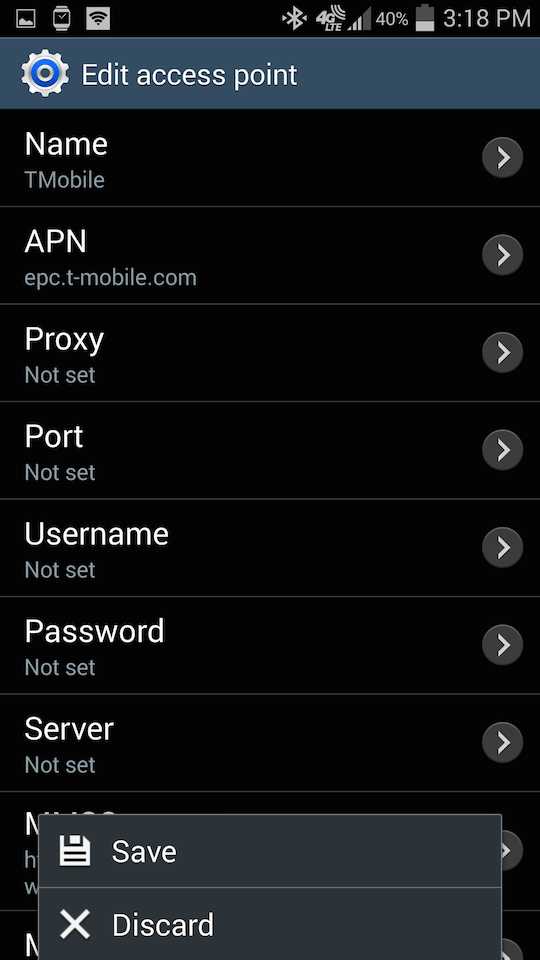
8. Нажмите пустой кружок рядом с новым APN, которое вы только что создали, чтобы выбрать его.
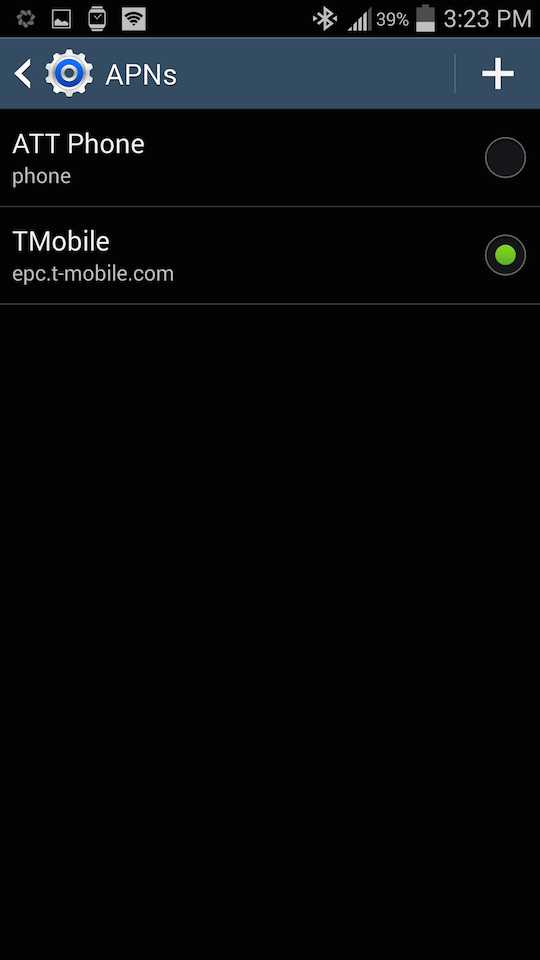
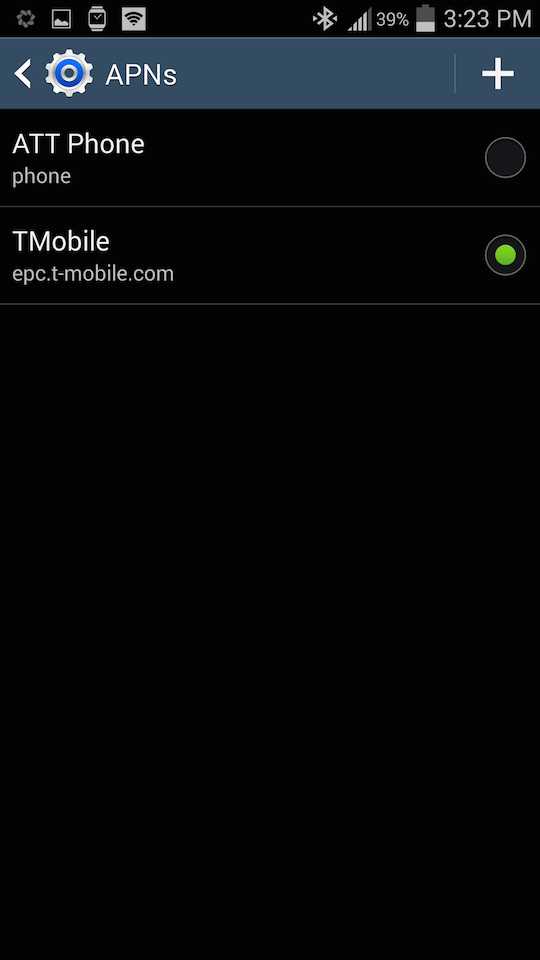
После этого интернет устройства должен заработать и заработать.Попробуйте зайти на веб-сайт, чтобы проверить это, а затем попробуйте отправить графическое сообщение, чтобы проверить это. Наслаждайтесь!
Если вам понравилось, поделитесь им
.Как получить доступ к 3G на планшете Android через внешний ключ?
Нужна помощь относительно доступа к 3G на планшете Android? По окончании этого руководства вы легко сможете получить доступ к 3G Интернету на своем планшете Android через внешний ключ.
3G в планшете Android
Читая спецификацию планшета Android, вы можете заметить, что «3G-соединение доступно через внешний ключ».Прежде чем продолжить, я хотел бы поговорить о типах ключей, доступных на рынке. Есть два типа ключей: один без SIM-карты, а другой с SIM-картой. Донглы, такие как Tata Photon Plus, Reliance NetConnect, не имеют типа SIM-карты, а ключ для SIM-карты - это те, в которые вы можете вставить любую SIM-карту.
Если у вас еще нет интернет-ключа, вы можете купить интернет-ключ по лучшей цене в магазине Amazon India.
Что нужно для настройки 3G
1.Конвертер microUSB в USB (если на вашем планшете есть USB-порт, он вам не нужен)
2. Ключ для SIM-карты 3G
3. SIM-карта с возможностью 3G в вашем кругу
Планшет Android не будет поставляться с ключом 3G, вам нужно покупать отдельно. При покупке ключа еще раз проверьте, купили ли вы ключ 3G или 2G, потому что вы не сможете получить доступ к 3G через ключ 2G. Ключ 2G используется для GPRS / EDGE, и его скорость меньше 3G. Поэтому нужно быть осторожным при покупке ключа 3G.Вы можете использовать любую SIM-карту, такую как Airtel, Aircel, Docomo, Vodafone и т. Д. Но ваш поставщик услуг (Airtel) должен иметь 3G в вашем городе / районе. Чтобы проверить это, вы можете позвонить в службу поддержки или проверить на официальном сайте поставщика услуг. Не забудьте зарядить пакет данных 3G, без подзарядки вы не сможете получить доступ в Интернет.
Шаги по настройке 3G через внешний ключ
1. Подключите конвертер microUSB к USB.
2. Вставьте ключ для SIM-карты 3G.
3. Если ваш планшет автоматически определяет вашу SIM-карту, это не проблема.Предположим, если ваша SIM-карта не определяется, выполните следующие действия.
4. Откройте «Настройки» → «Беспроводная связь и сети» → «Еще» → «Мобильные сети».
5. В настройках мобильной сети вы можете увидеть «Имена точек доступа», откройте это меню.
6. Теперь вам нужно добавить APN на этом экране.
7. Обязательные поля: APN, MCC и MNC. Просто позвоните в службу поддержки и узнайте подробности, это зависит от штата.
3G APN для индийских сетей
Последние планшеты будут иметь настройки APN по умолчанию. Предположим, если ваш планшет не определяет вашу SIM-карту, вам необходимо вручную ввести настройки APN.Используйте свой мобильный телефон для активации пакета 3G. Для активации 3G необходимо отправить SMS-запрос. Ниже я подробно рассказал об активации по SMS и APN.
BSNL
gprssouth.cellone.in (Южная зона)
gprsnorth.cellone.in (Северная зона)
Airtel
Для активации отправьте SMS как 3G на номер 121
APN - airtelgprs.com
Vodafone
Для активации отправьте SMS 'ACT 3G 'на номер 111
APN - www
Tata Docomo
Для активации 3G SMS ACT3G на номер 53333
APN - Tata.Docomo.Internet
Reliance
Для активации отправьте SMS на номер 51234.
APN: rcomnet (или) smarinet
Используйте любой из APN, упомянутых выше.
Aircel
Для активации отправьте «START 3G» на номер 121
APN: aircelgprs
Idea
Для активации 3G SMS ACT3G на номер 12345
APN: Интернет
MTNL
SMS «ACT 3G» на номер 444
APN: pps3g Accessing
3G в планшете с SIM-картой
Все планшеты с SIM-картой не имеют возможности 3G. Например, в планшете Aakash есть SIM-карта, но вы можете получить доступ только к 2G Интернету. Чтобы получить доступ к 3G в таком планшете, вам необходимо выполнить ту же процедуру, которую я цитировал выше.Предположим, в вашем планшете есть 3G SIM-карта, тогда вы должны следовать процедуре, которая выполняется в мобильных телефонах. Позвольте мне резюмировать шаги.
1. Запросить 3G интернет через SMS.
2. Сохраните настройки.
3. Просто откройте браузер и наслаждайтесь серфингом.
Купить интернет-ключ на Amazon India.
.